فهرست مطالب:
- مرحله 1: یک قلم ایجاد کنید
- مرحله 2: منابع را اضافه کنید
- مرحله 3: کد
- مرحله 4: تغییر آن کد متناسب با نیازهای شما
- مرحله 5: نسخه ی نمایشی

تصویری: قرار دادن یک کپی روی دکمه کلیپ بورد در یک صفحه وب: 5 مرحله (همراه با تصاویر)

2024 نویسنده: John Day | [email protected]. آخرین اصلاح شده: 2024-01-30 08:55
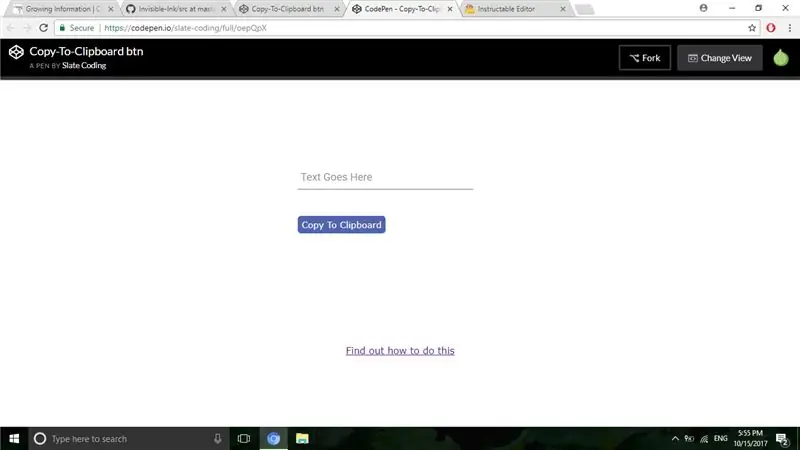
این ممکن است ساده به نظر برسد ، و ممکن است برای نصب آن در Instructables احمقانه به نظر برسم ، اما در واقعیت ، این کار به این سادگی نیست. CSS ، Jquery ، HTML ، برخی از جاوا اسکریپت فانتزی وجود دارد ، و خوب ، می دانید.
مرحله 1: یک قلم ایجاد کنید
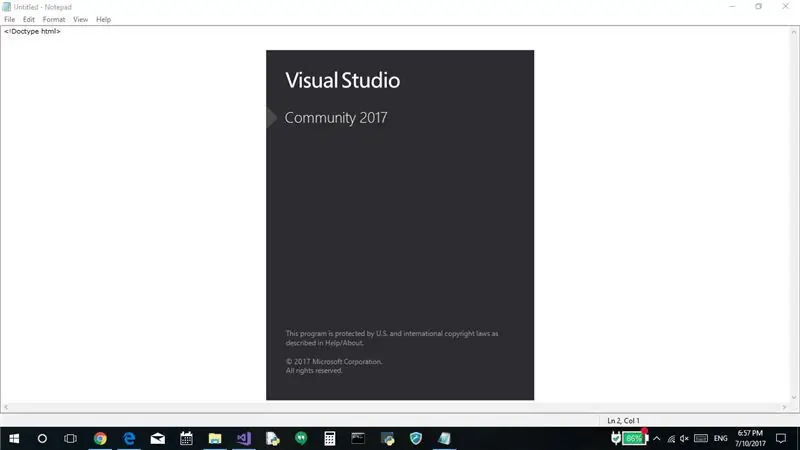
این سایت جالب به نام Codepen وجود دارد. در گذشته ، فقط برای کد نویسی در HTML ، قبلا مجبور بودم
- File Explorer را اجرا کنید.
- به My Documents بروید.
- یک فایل txt ایجاد کنید.
- نام آن فایل را به "MyHTMLDoc.html" تغییر دهید.
- OK را در کادر گفتگوی هشدار فشار دهید.
- بستن فایل اکسپلورر
- Visual Studio را باز کنید ، که پنج دقیقه طول می کشد.
- فایل را در Visual Studio باز کنید ، که پنج دقیقه دیگر طول می کشد. VS بسیار کند است.
- شروع کنید.
- وقتی کارم تمام شد ، باید فایل را در Edge باز کنم تا کارهایم را مشاهده کنم.
اکنون ، تنها کاری که باید انجام دهید این است
- Edge را راه اندازی کنید.
- به https://www.codepen.io بروید.
- در گوشه بالا سمت راست ، Pen جدید را فشار دهید.
- برنامه نویسی را شروع کنید.
ببینید چقدر راحت تر است؟ فقط JS ، CSS و HTML خود را در کادرهای مربوطه وارد کنید. نتایج به طور خودکار در سمت راست نشان داده می شود.
در واقع ، Codepen بسیار بسیار بهتر است ، به شما توصیه می کنم که همین حالا حساب کاربری خود را ایجاد کنید. بله ، من از تبلیغاتی بودن متنفرم ، اما نمی توانم از آن جلوگیری کنم. خیلی بهتر است. هیچ کاری نمی توانم در مورد آن انجام دهم.
یا اگر نمی خواهید یک حساب ایجاد کنید ، می توانید یک قلم بدون حساب ایجاد کنید. می توانید قلم خود را با نام کاربری "ناخدا ناشناس" ذخیره کنید.
مرحله 2: منابع را اضافه کنید
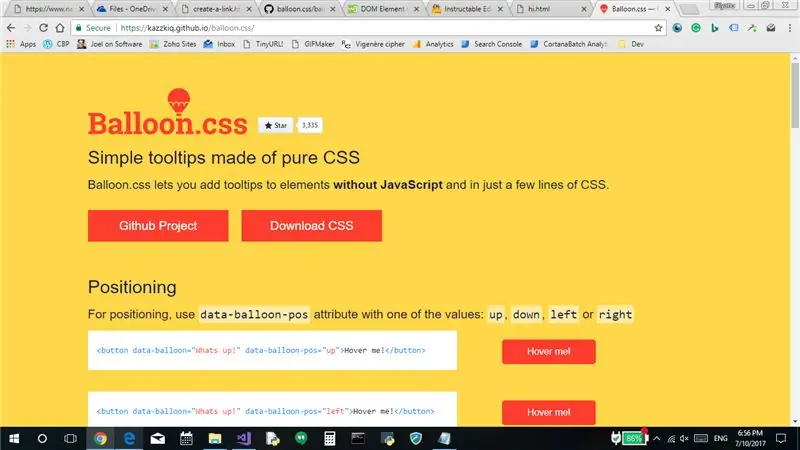
از آنجا که ما قصد داریم از Jquery و این چیز واقعاً جالب "Balloon.css" استفاده کنیم ، ابتدا باید منابع را اضافه کنیم. اگر تازه کار هستید ، به شما می گویم که چگونه این کار را در Codepen انجام دهید.
- روی تنظیمات کلیک کنید.
- بسته به اینکه مرجع یک شیوه نامه یا اسکریپت باشد ، روی CSS یا Javascript کلیک کنید.
- در قسمت Add External (Javascript یا CSS) منابع را اضافه کنید.
اضافه کردن:
بلا بلا بلا: BLAAAAAAA !!!!
حالا آن را حذف کرده و برچسب HTML را که به CDN مورد علاقه خود برای Jquery and Balloon.css پیوند دارد ، وارد کنید.
مرحله 3: کد
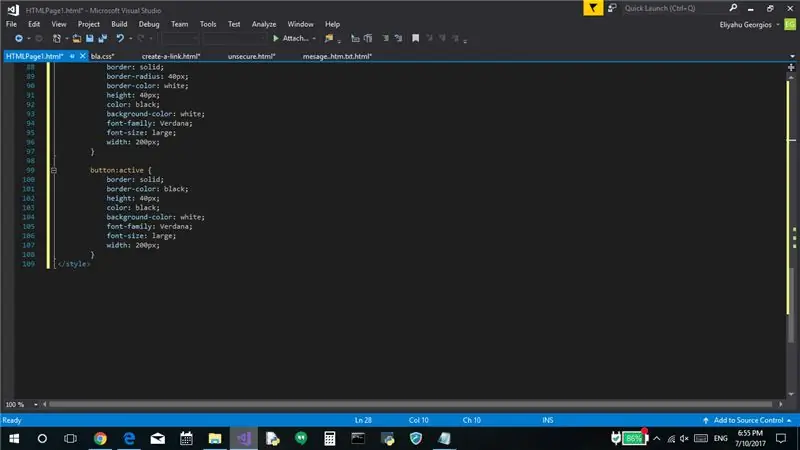
در زیر آن ، این کد را اضافه کنید.
codepen.io/slate-coding/pen/oepQpX
کد را در قلم خود کپی/جایگذاری کنید.
مرحله 4: تغییر آن کد متناسب با نیازهای شما
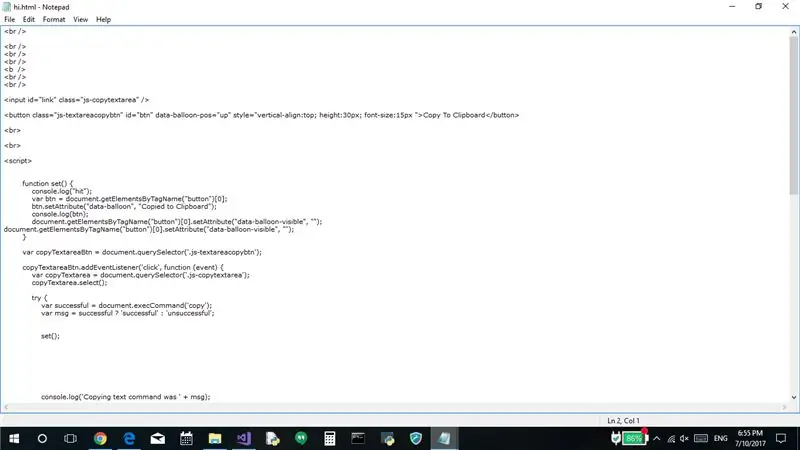
می توانید به اندازه دلخواه خود را با قلم مجبور کنید ، سپس کد را در هر کجا که می خواهید کپی و جایگذاری کنید.
مرحله 5: نسخه ی نمایشی
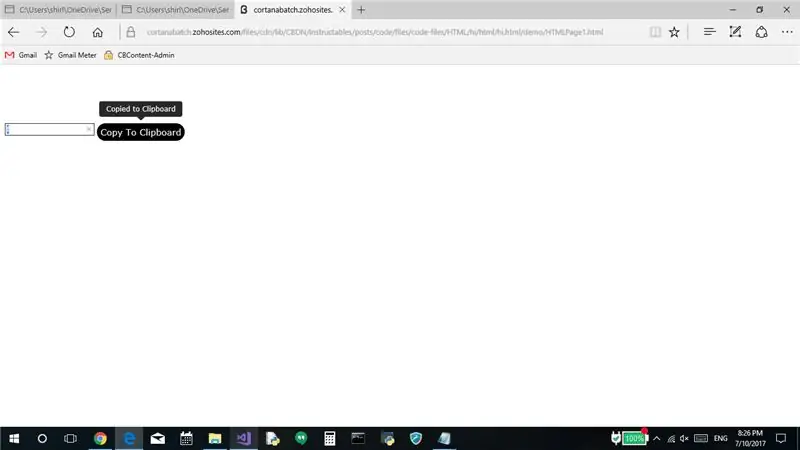
codepen.io/alexvgs/pen/oepQpX
توصیه شده:
نحوه قرار دادن رمز عبور بر روی فلش درایو USB: 5 مرحله

نحوه قرار دادن رمز عبور بر روی هر فلش درایو USB: مراحل زیر راهی عالی برای قرار دادن رمز عبور بر روی هر درایو فلش USB هستند. فایل زیر یک فایل a.bat است و ساخت آن بسیار ساده است. [فقط روی ویندوزها کار می کند] این مورد روی فایلهای معمولی ویندوز نیز کار می کند. فقط مراحل را با پوشه ای که می خواهید تنظیم کنید
صفحه نمایش داک بورد با Pi Zero W: 6 مرحله (همراه با تصاویر)

صفحه نمایش داک بورد با Pi Zero W: من در زمینه IT کار می کنم. اغلب ما مشتریانی را دریافت می کنیم که مایلند ما کیت قدیمی آنها را برداریم. این معمولاً برای ما انبوهی از ضایعات باقی می گذارد و مانیتورها یکی از چیزهایی است که پیدا می کنیم هدر می رود. در خانه ، من مانیتورهای خود را ارتقا داده بودم و این باعث شد که سن من قدیمی تر شود
قرار دادن اشیاء AR در مختصات GPS در واقعیت افزوده: 8 مرحله (همراه با تصاویر)

قرار دادن اشیاء AR در مختصات GPS در واقعیت افزوده: این دستورالعمل به ساخت یک برنامه تلفن همراه برای قرار دادن اشیاء AR در مختصات GPS با ARkit و ARCore با استفاده از Unity3D می پردازد. من در مورد راه اندازی پروژه ای که با استفاده از Mapbox انجام دادم ، به شما امکان می دهد پیام ها را در G خاص برچسب گذاری کنید
چگونه: قرار دادن پخش کننده های گروهی روی Myspace خود: 5 مرحله

چگونه: قرار دادن پخش کننده های گروهی روی Myspace خود: در این قسمت آموزشی به شما آموزش می دهم که چگونه پخش کننده های موسیقی Myspace Band را در نمایه Myspace خود قرار دهید. توجه: این اولین دستورالعمل آموزشی من است
نحوه قرار دادن موسیقی بر روی استیک نوع پخش کننده MP3: 12 مرحله

نحوه قرار دادن موسیقی روی یک پخش کننده MP3 از نوع Stick: سلام ، این اولین دستورالعمل آموزشی من است! وو هو. بنابراین در اینجا آمده است … من سعی خواهم کرد به شما آموزش دهم که چگونه موسیقی را روی دستگاه پخش کننده MP3 از نوع چوب قرار دهید. لذت ببرید
